Последние версии программы 1С имеют функцию добавления печатей, подписей на печатные документы, например, счета на оплату, акты сверки. Однако из-за того что видна бумага, в печатной форме штамп смотрится неестественно. Расскажем, как сделать подпись на прозрачном фоне. Кроме того, можно легко поставить электронную подпись. Как это сделать, читайте в данной статье.
Как сохранить подпись без фона в PDF Commander
PDF Commander — простая и понятная программа, созданная для работы с документами, формами, поэтому ее стоит использовать бухгалтерам, менеджерам, руководителям компаний. Приложение имеет простой интерфейс на русском языке, с которым справится пользователь любого уровня. Если возникнут вопросы, можно обратиться в службу поддержки, посмотреть онлайн-учебник. В нем подробно описано, как работать с редактором. Вы можете бесплатно скачать программное обеспечение на ПК с Windows 11, 10 и более старыми версиями.
Установите программу
Для начала скачайте программу PDF Commander. Два раза нажмите на файл, чтобы запустить «Мастер установки». В течение 10–15 секунд распаковка закончится.
Как сделать прозрачные печати и подписи
Откройте файл
Кликните на кнопку «Открыть PDF» в центре рабочего стола, найдите файл и нажмите на него. Если документы имеют форматы, PNG, TIFF или JPEG, нужно воспользоваться функцией «Объединить в PDF», а затем указать последовательность изображений.
Поставьте подпись
- Нажать на кнопку «Подпись».
- Кликнуть «Из файла», чтобы вставить картинку.
- Указать файл с подписью, логотипом.
Теперь остается изменить прозрачность фона. Для этого:
- Нажмите правой кнопкой мыши на изображение.
- Откройте меню «Свойства объекта».
- Кликните «Удаление фона».
Программа автоматически сделает бумагу незаметной, а яркая подпись останется неизменной.
Сохраните результат
Чтобы использовать скан не только в PDF Commander, но и других программах, нужно сохранить подпись без фона. Для этого нажмите на кнопку «Сохранить PNG» и пропишите наименование файла.
PDF Commander — простая и удобная программа, имеющая полный арсенал инструментов, которые могут потребоваться во время работы с документами. Благодаря ему вы сможете сделать фото подписи на белом фоне. Она будет выглядеть естественно.
Кроме того, результат можно сохранить на компьютере, чтобы быстро ставить печати, штампы в других редакторах, например, Microsoft Word, без повторного удаления фона.
Источник: www.audit-it.ru
3 способа, как сделать подпись с прозрачным фоном




 4.0 Оценок: 4 (Ваша: )
4.0 Оценок: 4 (Ваша: )
Как сделать изображение на прозрачном фоне (без фона)

Арсений Смешков


опубликовано
Если вы отсканировали свою подпись, то ее следует отредактировать и сделать без фона. Иначе задний план перекроет поле для росписи, текст в бланке и т.д. Обработку можно выполнить на компьютере несколькими способами. В этой статье мы расскажем, как отсканировать подпись с прозрачным фоном в простом PDF-редакторе, программах Photoshop и Paint.
Хотите сделать подпись с прозрачным фоном?
Поможет специализированная программа!

Поддержка систем: Windows 11, 10, 8, 7 и XP
- Как вырезать подпись без фона в PDF Commander
- Как сделать подпись на белом фоне в Photoshop
- Как убрать фон с печати и подписи в Paint
- Заключение
Как вырезать подпись без фона в PDF Commander
PDF Commander — удобная программа для работы с официальными документами и формами. В PDF редакторе можно создать подпись с нуля или загрузить фотографию с ней, удалить фон и сделать его прозрачным, сохранить результат в PNG на компьютер.
Софт отличается продуманным интерфейсом на русском языке и подходит пользователям с любым уровнем навыков. Вы можете скачать PDF Commander бесплатно и установить на ПК с Windows 11 и ниже.
Чтобы получить скан подписи с прозрачным фоном:
- Откройте файл. Запустите редактор и нажмите на «Открыть PDF». Найдите папку на жестком диске и дважды щелкните по интересующему вас материалу.
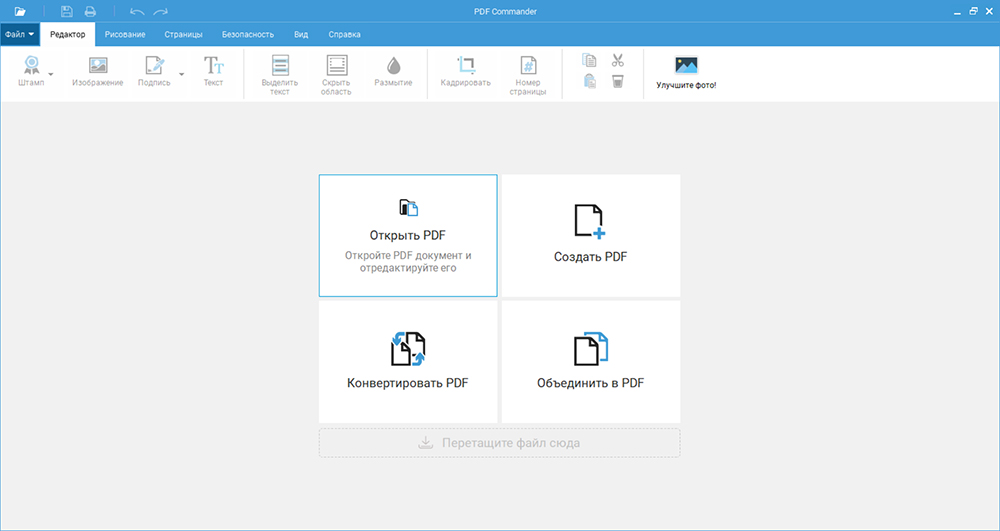 Если требуется подписать документы в форматах JPG, PNG, TIFF и других, кликните на «Объединить в PDF». Добавьте изображения, настройте их последовательность и подтвердите действие.
Если требуется подписать документы в форматах JPG, PNG, TIFF и других, кликните на «Объединить в PDF». Добавьте изображения, настройте их последовательность и подтвердите действие. 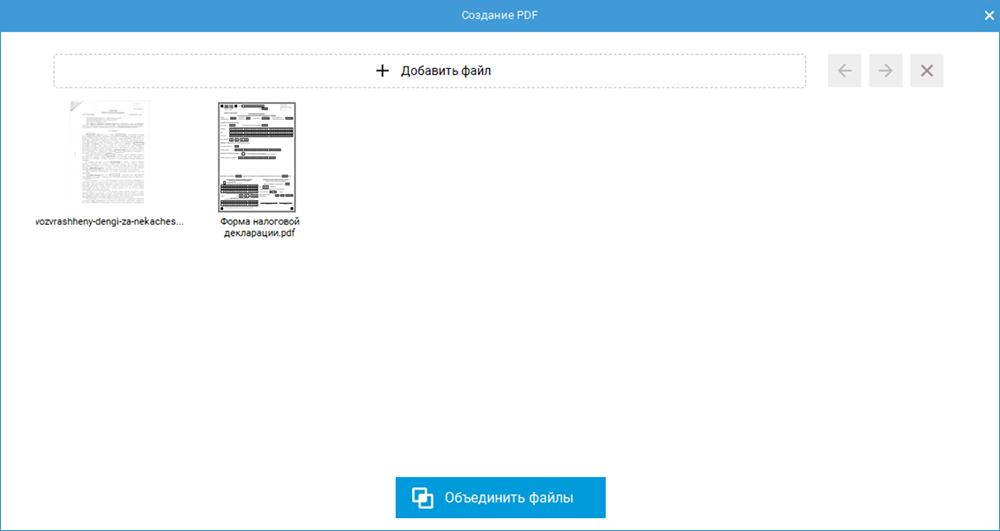
- Сделайте автограф. Пролистайте до нужной страницы и примените функцию «Подпись». Если вы хотите оформить рисунок с нуля, тогда отрегулируйте размер линии, ее цвет и уровень прозрачности. Любые недочеты и лишние детали можно стереть с помощью ластика. Роспись будет автоматически сделана на прозрачном фоне.
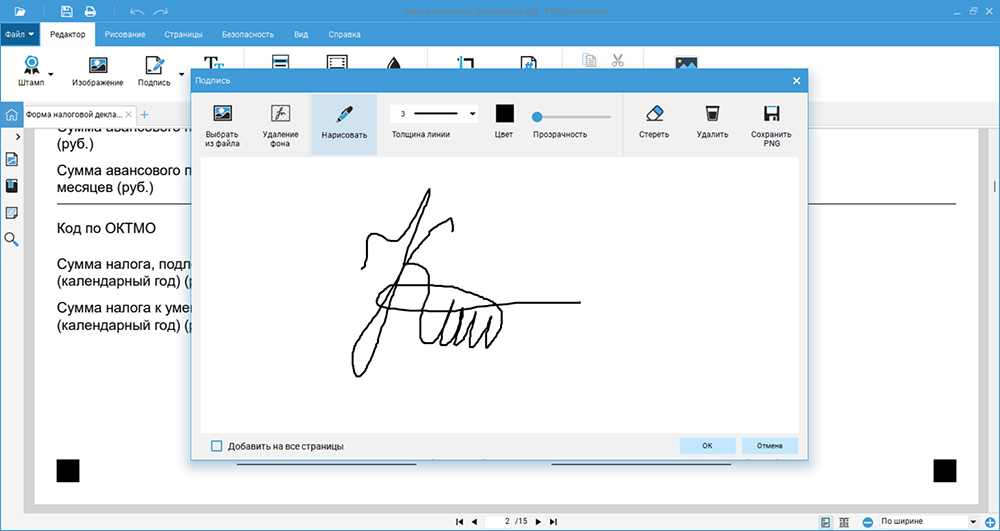 Для обработки изображения с автографом, логотипом или штампом с ПК нажмите на кнопку «Выбрать из файла». Загрузите фотографию с жесткого диска. Воспользуйтесь функцией «Удаление фона» для автоматической коррекции. Отрегулируйте порог и примените изменения.
Для обработки изображения с автографом, логотипом или штампом с ПК нажмите на кнопку «Выбрать из файла». Загрузите фотографию с жесткого диска. Воспользуйтесь функцией «Удаление фона» для автоматической коррекции. Отрегулируйте порог и примените изменения. 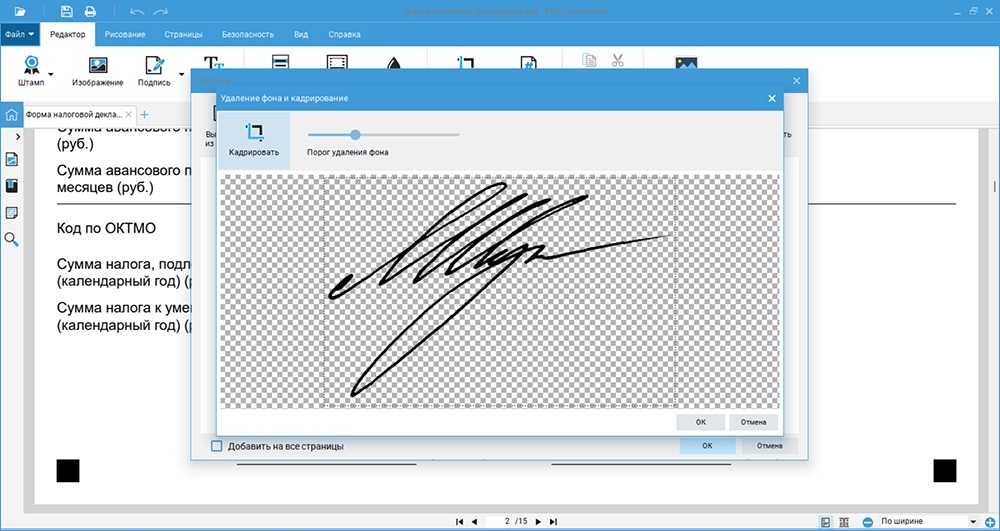
- Экспорт результата. Как сохранить подпись без фона? Нажмите на «Сохранить PNG» и введите название. Укажите директорию для экспорта. Чтобы вставить итог работы на одну страницу, кликните на «Ок». Для размещения на всех листах поставьте галочку рядом с «Добавить на все страницы». Элементы будут располагаться в одинаковых местах и их можно использовать в качестве водяного знака.
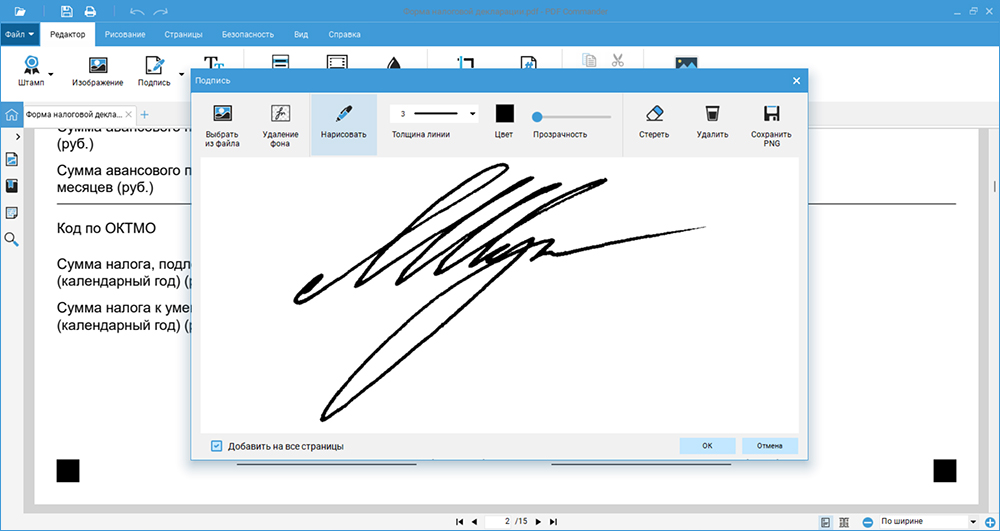 Перетащите объект в любое место на листе и настройте его размер, потянув за углы. Откройте меню «Файл» и воспользуйтесь опцией «Сохранить как».
Перетащите объект в любое место на листе и настройте его размер, потянув за углы. Откройте меню «Файл» и воспользуйтесь опцией «Сохранить как». 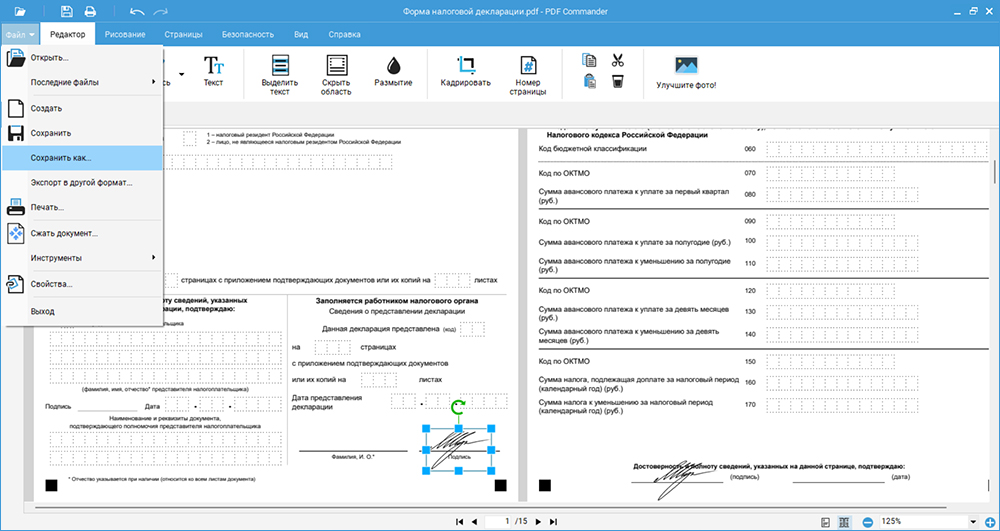
Как сделать подпись на белом фоне в Photoshop
Adobe Photoshop — продвинутая программа для редактирования изображений. В ней можно вручную обвести подпись и вырезать ее из фона, воспользоваться автоматическими инструментами для удаления белого заднего плана. Сохранить результат можно будет в PNG или GIF с подходящими параметрами.
Стоит учитывать, что редактор подходит только продвинутым пользователям. Новички могут запутаться в интерфейсе, и им потребуется много времени на освоение функционала.
Обратите внимание, что в настоящий момент пользователи из России не могут скачать Photoshop с официального сайта разработчика. Пробную версию можно получить только с использованием VPN, а оплата лицензии возможна с помощью иностранной карты.
Как сделать подпись с прозрачным фоном в Фотошоп:
- Загрузите скан. Зажмите горячие клавиши Ctrl + O или в меню «Файл» выберите функцию «Открыть». Найдите интересующую вас картинку на диске и дважды кликните по ней.
- Удалите фон. Кликните правой кнопкой мышки по инструменту «Ластик» на левой панели. Выберите «Волшебный ластик» для автоматического удаления однотонного заднего плана. Щелкните в любом месте фона, и он будет стерт. Повторите действие на других участках, если это необходимо.
 Скорректировать итог можно с помощью функции «Фоновый ластик». С его помощью вручную уберите остатки заднего плана.
Скорректировать итог можно с помощью функции «Фоновый ластик». С его помощью вручную уберите остатки заднего плана. 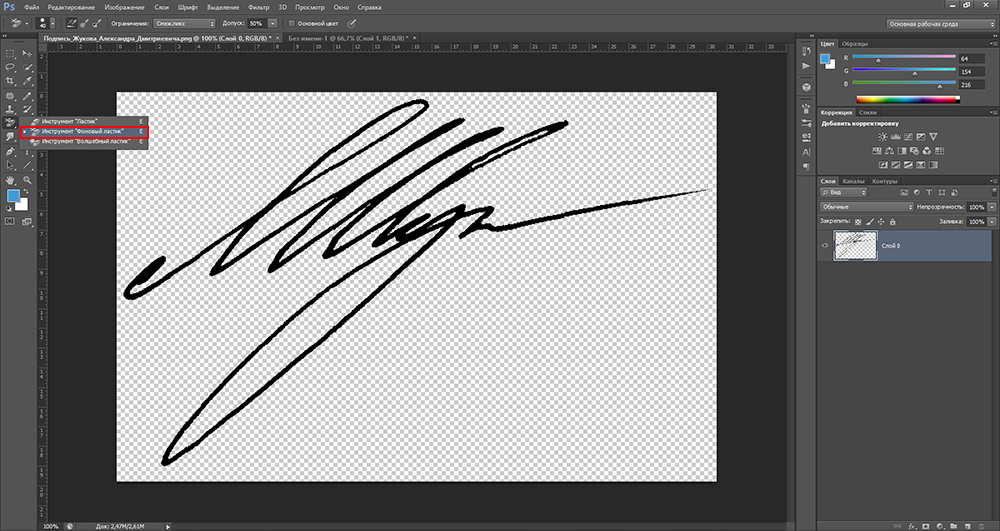
- Экспортируйте результат. Когда все готово, нажмите на «Файл» — «Сохранить для Web». В списке выберите формат GIF, PNG-8 или PNG-24. Последний автоматически оптимизирует картинку и не дает настроить параметры отображения. Обязательно поставьте галочку рядом с пунктом «Прозрачность» и щелкните по «Сохранить». Укажите название и папку.
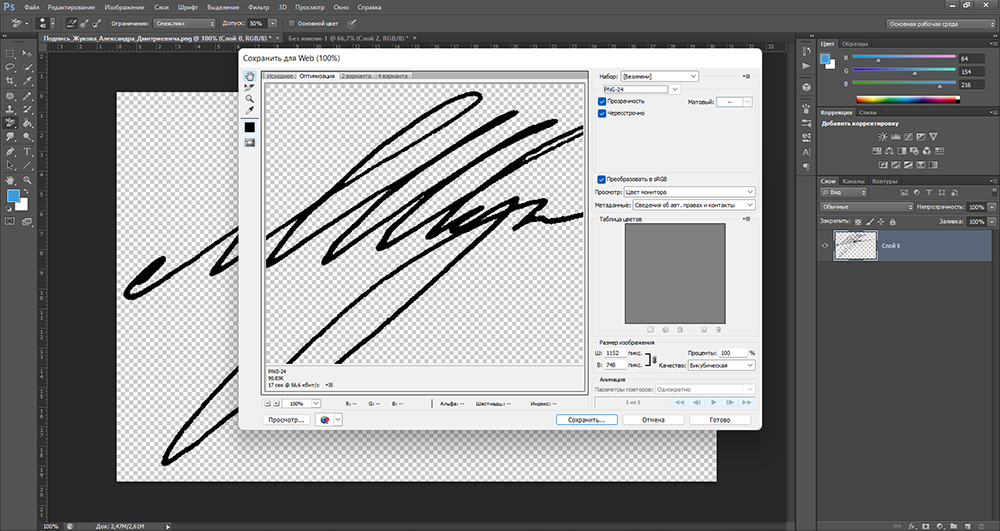
Как убрать фон с печати и подписи в Paint
Paint — бесплатная программа, которая автоматически установлена на компьютерах с Windows. Она подходит для вырезания подписи с однотонного фона и ее наложения поверх другого изображения JPG, PNG, TIFF, BMP.
Обратите внимание, что вы не сможете сохранить картинку с прозрачным задним планом на ПК или использовать ее в других редакторах. Обработка и наложение должно быть выполнено в Paint.
Как сделать подпись без фона для наложения в программе:
- Загрузите снимок. Запустите Paint через ярлык или панель быстрого доступа. Если ПО не установлено на компьютер, его можно бесплатно скачать из магазина Microsoft. Щелкните по «Файл» — «Открыть» и импортируйте фотографию с росписью.
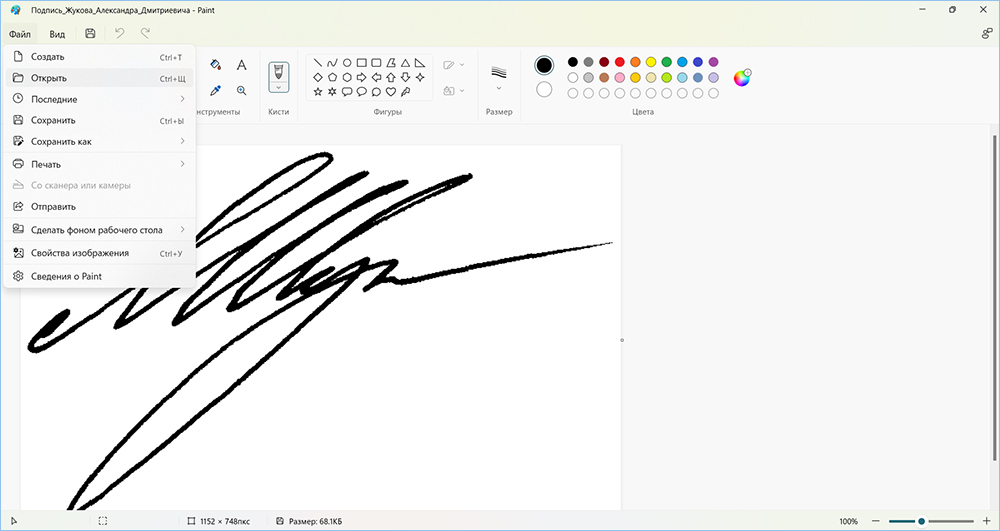
- Удалите фон. Воспользуйтесь опцией «Выбрать». Нажмите на стрелку, расположенную под значком прямоугольника. Поставьте галочку рядом с пунктом «Прозрачное выделение». Примените инструмент «Произвольная форма».
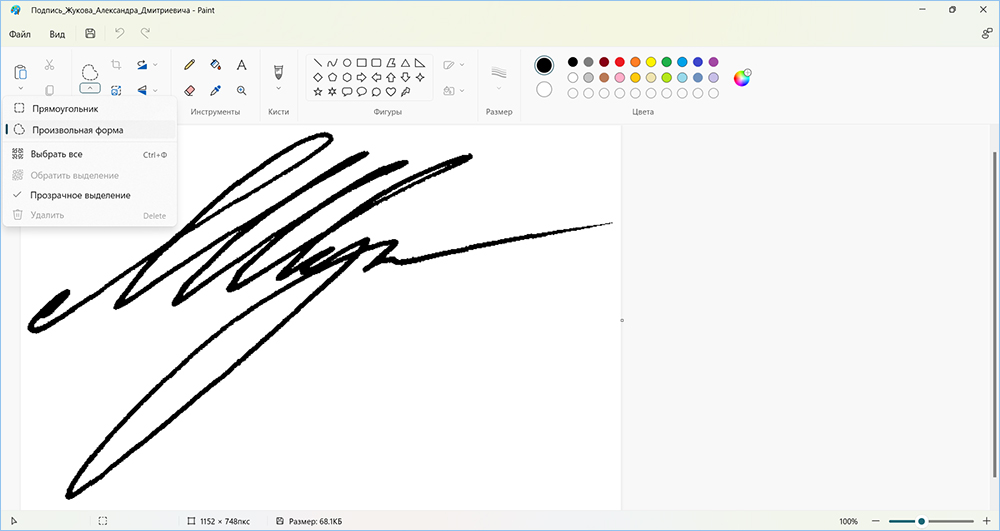 Зажмите левую кнопку мышки и обведите автограф. Необязательно рисовать выделение четко по контуру — софт автоматически сотрет лишнее.
Зажмите левую кнопку мышки и обведите автограф. Необязательно рисовать выделение четко по контуру — софт автоматически сотрет лишнее. 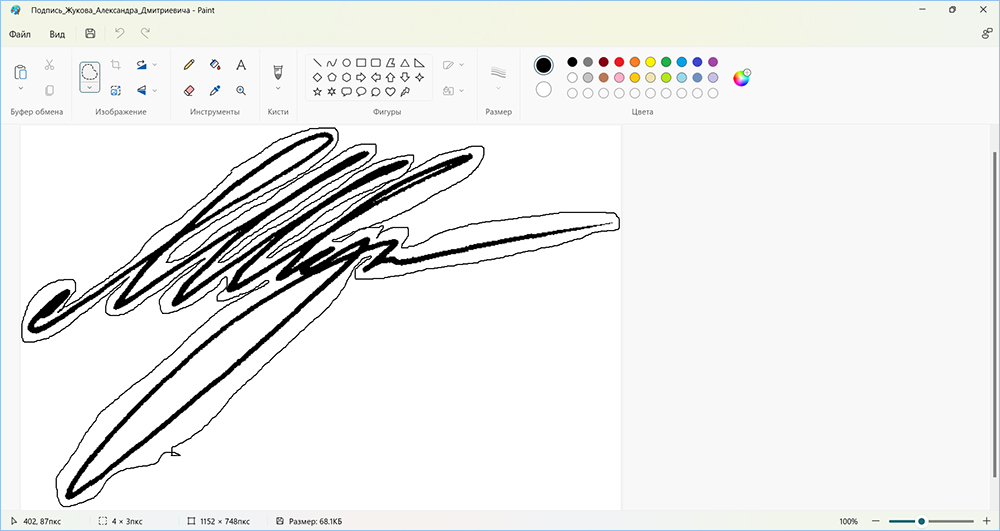
- Наложите объект на другое фото. Кликните правой кнопкой мыши по возникшему прямоугольнику и задействуйте функцию «Вырезать». Загрузите в приложение фото, на которое необходимо наложить роспись. Зажмите клавиши Ctrl + V и переместите элемент в подходящее место. Также настройте его размер.
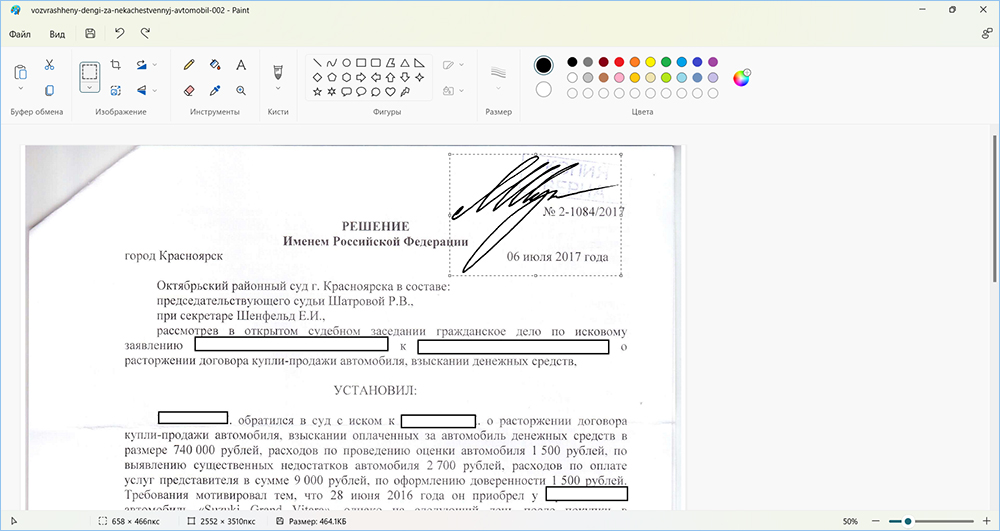
- Сохраните итог. Когда вы довольны результатом, щелкните по «Файл» — «Сохранить как» и установите желаемый формат: JPEG, PNG, BMP, TIFF. Укажите имя фотографии и папку для экспорта.
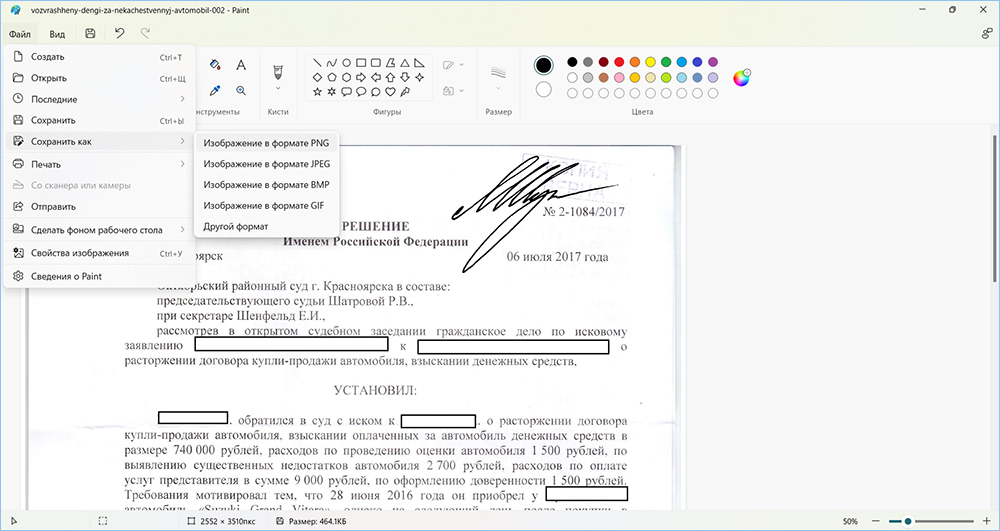
Заключение
Теперь вы знаете, как сделать подпись с прозрачным фоном на компьютере. Если вам часто приходится выполнять подобную обработку и работать с PDF-документами, оптимальным решением будет программа PDF Commander. В ней можно сделать подпись в PDF с нуля, поставить штампы, заполнить формы и т.д.
Для однократного редактирования вы можете применить Paint. Софт доступен бесплатно, но итог нельзя сохранить на ПК, и его потребуется сразу наложить на другое изображение.
Выберите подходящий для себя вариант и выполните обработку прямо сейчас. Удачи!
Источник: free-pdf.ru
Прозрачный фон подписи и печати для 1С 8
Перед написанием этого руководства мы изучили десятки программ и сервисов, чтобы результат был максимально простым и качественным. Поэтому мы сразу исключили программы, которые нужно было скачать и установить на компьютер. И они сосредоточились на услугах, которые позволяют удалить фон с вашей подписи и печати и сделать его прозрачным в Интернете.
По инструкции в 1С ставим подпись в обязательные поля и сканировали лист — согласитесь, качество сканирования было не очень, но еще интереснее будет посмотреть на конечный результат:

Теперь вырезаем изображение по пунктирным линиям и сохраняем печать, подпись руководителя и бухгалтера в отдельный файл. А если ввести их в этой форме в 1С, то накладная с факсимиле будет некрасивая:
